-
-
-
使用 Firebase Cloud Messaging 控制 Android 设备连接
-
This content has been machine translated dynamically.
Dieser Inhalt ist eine maschinelle Übersetzung, die dynamisch erstellt wurde. (Haftungsausschluss)
Cet article a été traduit automatiquement de manière dynamique. (Clause de non responsabilité)
Este artículo lo ha traducido una máquina de forma dinámica. (Aviso legal)
此内容已经过机器动态翻译。 放弃
このコンテンツは動的に機械翻訳されています。免責事項
이 콘텐츠는 동적으로 기계 번역되었습니다. 책임 부인
Este texto foi traduzido automaticamente. (Aviso legal)
Questo contenuto è stato tradotto dinamicamente con traduzione automatica.(Esclusione di responsabilità))
This article has been machine translated.
Dieser Artikel wurde maschinell übersetzt. (Haftungsausschluss)
Ce article a été traduit automatiquement. (Clause de non responsabilité)
Este artículo ha sido traducido automáticamente. (Aviso legal)
この記事は機械翻訳されています.免責事項
이 기사는 기계 번역되었습니다.책임 부인
Este artigo foi traduzido automaticamente.(Aviso legal)
这篇文章已经过机器翻译.放弃
Questo articolo è stato tradotto automaticamente.(Esclusione di responsabilità))
Translation failed!
Firebase Cloud Messaging
注意:
Firebase Cloud Messaging (FCM) 的前称为 Google Cloud Messaging (GCM)。一些 Citrix Endpoint Management 控制台标签和消息使用 GCM 术语。
Citrix 建议您使用 Firebase Cloud Messaging (FCM) 来控制 Android 设备连接到 Citrix Endpoint Management 的方式和时间。Citrix Endpoint Management 配置为 FCM 后,会向启用 FCM 的 Android 设备发送连接通知。任何安全操作或部署命令都会触发推送通知,提示用户重新连接到 Citrix Endpoint Management 服务器。
完成本文中的配置步骤且某个设备签入后,该设备将注册到 Citrix Endpoint Management 中的 FCM 服务。该连接允许使用 FCM 从您的 Citrix Endpoint Management 服务与您的设备进行近乎实时的通信。FCM 注册适用于新设备注册和以前注册的设备。
当 Citrix Endpoint Management 需要启动与设备的连接时,它会连接到 FCM 服务。然后,FCM 服务将通知该设备进行连接。这种类型的连接与 Apple 用于其推送通知服务的连接类似。
必备条件
- 最新的 Citrix Secure Hub 客户端
- Google 开发人员帐户凭据
- 在启用了 FCM 的 Android 设备上安装的 Google Play 服务
防火墙端口
- 在 Citrix Endpoint Management 上打开端口 443 到
fcm.googleapis.com和Google.com。 - 在端口 5228、5229 和 5230 上为设备 Wi-Fi 打开传出 Internet 通信。
- 要允许传出连接,FCM 建议将端口 5228 到 5230 添加到允许列表,且无任何 IP 限制 。但是,如果您需要 IP 限制,FCM 建议将 IPv4 和 IPv6 块中的所有 IP 地址添加到允许列表。这些块将在 Google ASN 15169 中列出。每月更新该列表。
有关详细信息,请参阅端口要求。
体系结构
此图显示了外部和内部网络中 FCM 的通信流。
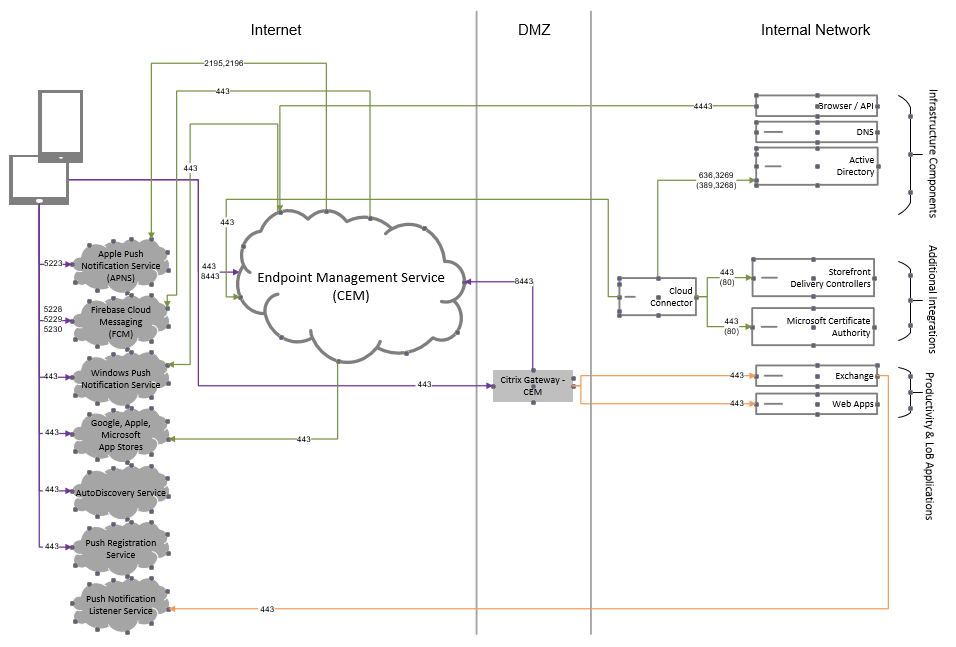
为 FCM 配置 Google 帐户
-
使用您的 Google 开发人员帐户凭据登录以下 URL:
-
单击添加项目。
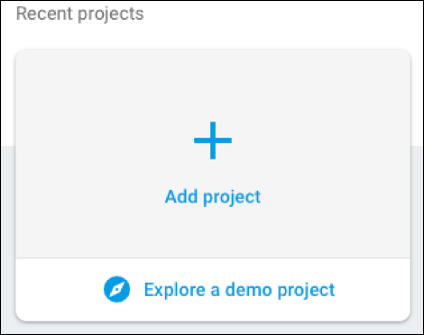
-
创建项目后,单击项目设置。
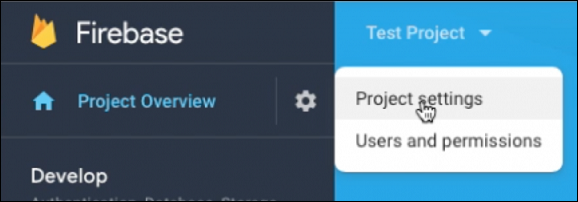
注意:
Google 计划弃用适用于 HTTP 的 FCM 旧版 API,该 API 当前在我们的 FCM 实现中使用。迁移截止日期为 2024 年 6 月 21 日。我们需要将 FCM 从旧版 FCM API 迁移到 HTTP v1 API。有关详细信息,请参阅 Migrate from legacy FCM APIs to HTTP v1(从旧版 FCM API 迁移到 HTTP v1)。
-
单击 Cloud Messaging 选项卡。请确认 Firebase Cloud Messaging API 已启用,然后单击 Manage Service Accounts(管理服务帐户)。
-
在迁移之前,您可以使用旧版 API,确保 Cloud Messaging API(旧版)已启用。复制密钥和发件人 ID 字段中的值。
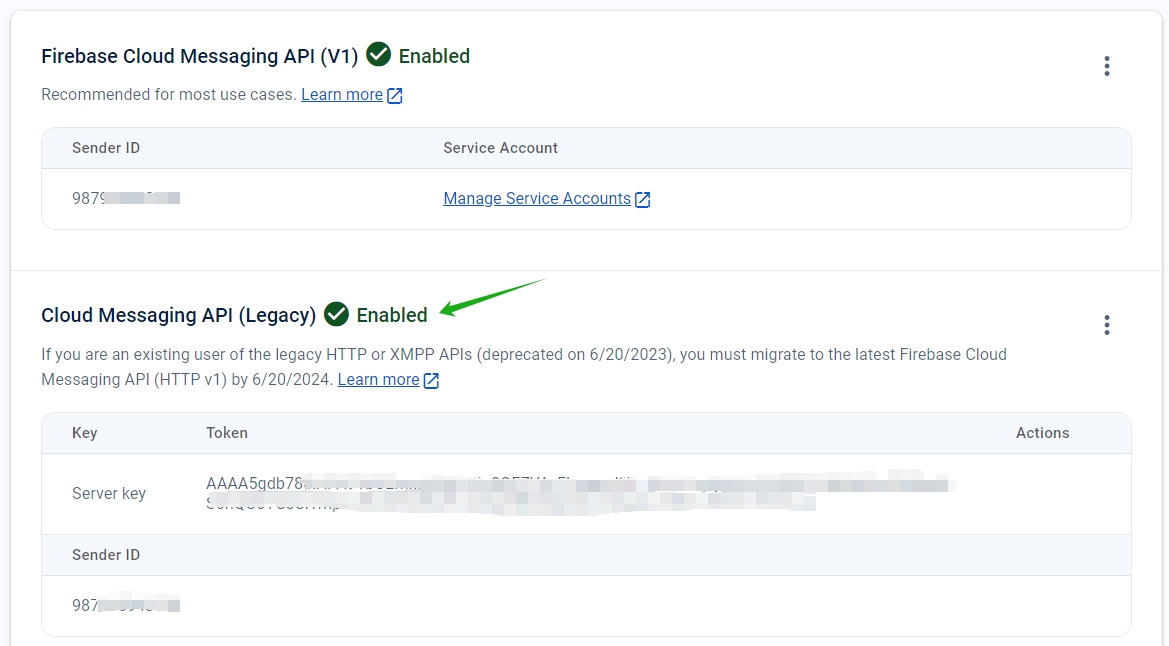
如果您没有列出密钥,请单击“操作”下的省略号以添加密钥。

-
迁移后,Google 将弃用旧版 API。您必须启用 Firebase Cloud Messaging API (V1)。有关详细信息,请参阅 Migrate from legacy FCM APIs to HTTP v1(从旧版 FCM API 迁移到 HTTP v1)。
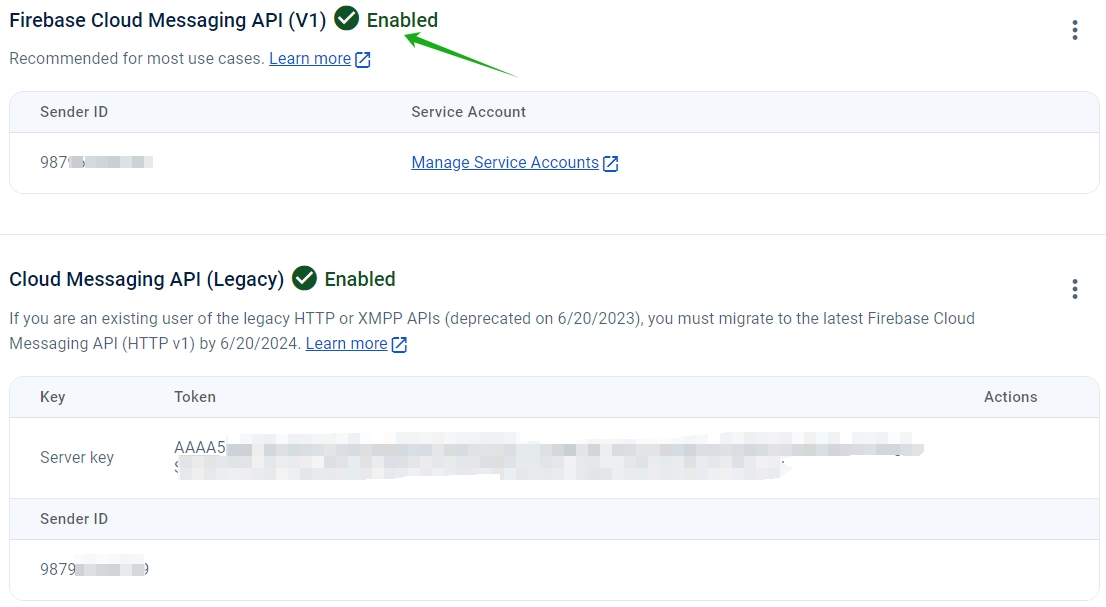
从 Project settings(项目设置)下的 Service accounts(服务帐户)下载服务帐户 JSON 文件。请参阅手动提供凭据部分,为您的服务帐户生成私钥文件。单击 Generate new private key(生成新私钥)以下载服务帐户密钥 JSON 文件。
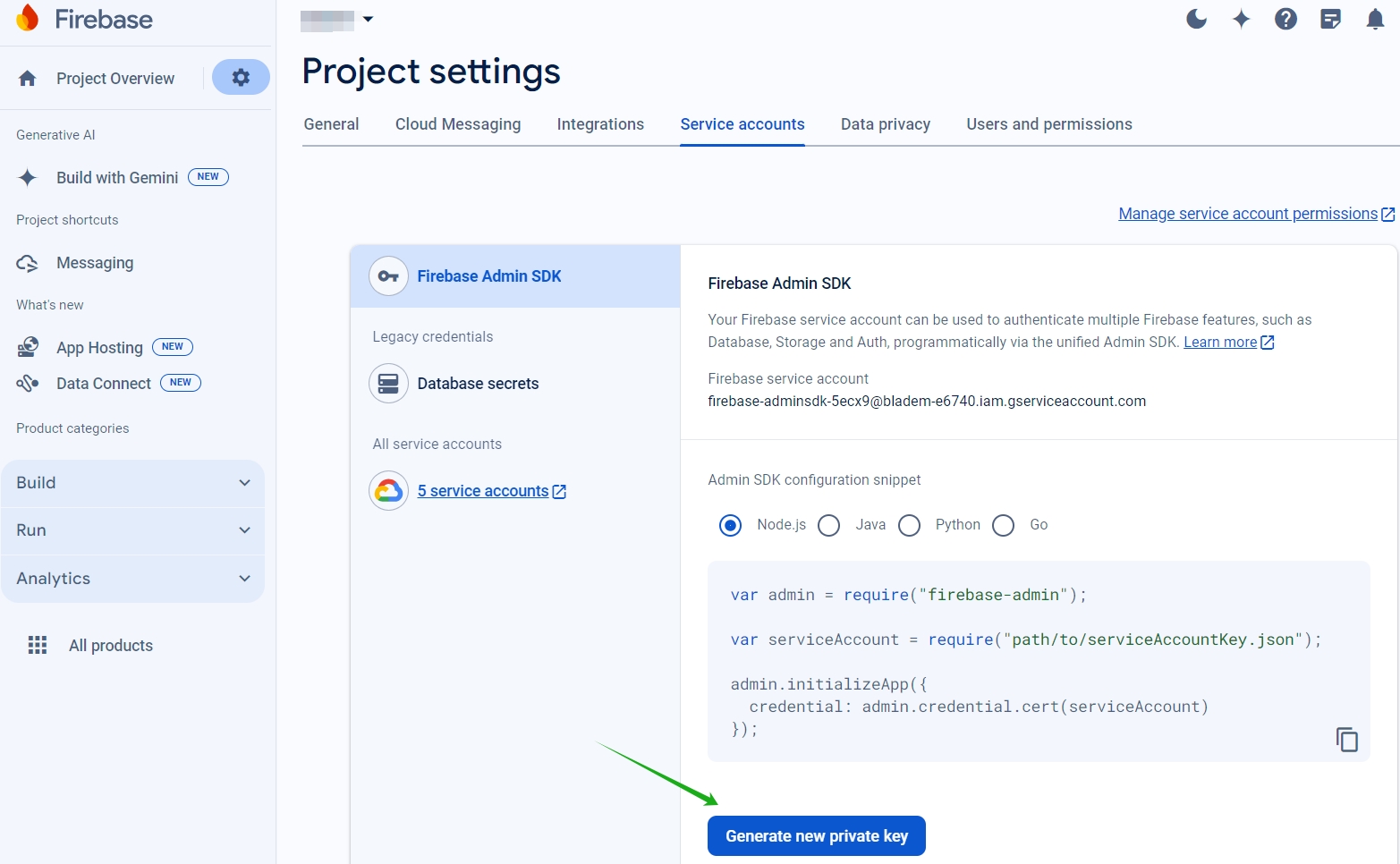
-
有关在 Android 上设置 FCM 客户端应用程序的步骤,请参阅此 Google Developers Cloud Messaging 文章:https://firebase.google.com/docs/cloud-messaging/android/client。
为 FCM 配置 Citrix Endpoint Management
在 Citrix Endpoint Management 控制台中,前往“设置”>“Firebase Cloud Messaging”。
适用于 Cloud Messaging API(旧版)
-
在 API 密钥字段中输入 Firebase Cloud Messaging 配置的最后一步中的 Firebase Cloud Messaging 密钥。
-
输入前面过程中的发件人 ID 值。

适用于 Firebase Cloud Messaging API (V1)
备注:
- 要为 Citrix Endpoint Management 版本 24.6.0 及更高版本启用 FCM API V1,请参阅知识中心文章 CTX677031。
- 如果您是 FCM 的新用户,请跳过步骤 1,从步骤 2 继续操作。
-
如果您已在使用 FCM,则会注意到“发件人 ID”中会自动填充您当前的 FCM 项目以及用于上载服务帐户密钥文件的新选项。
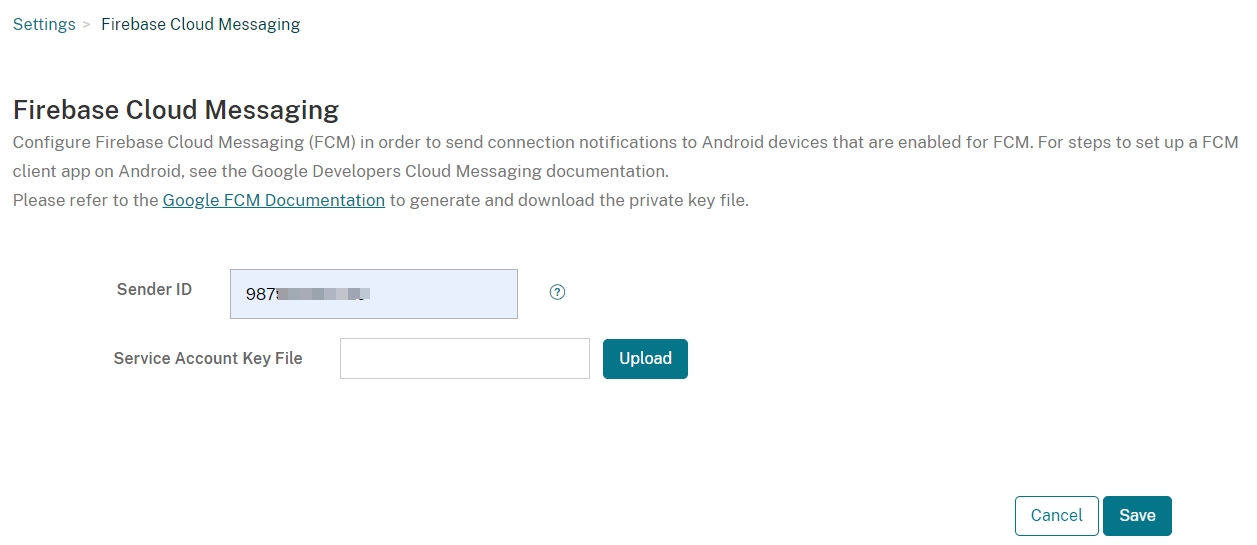
-
如果您是 FCM 的新用户,请输入发件人 ID 并上载先前过程中的服务帐户密钥文件。
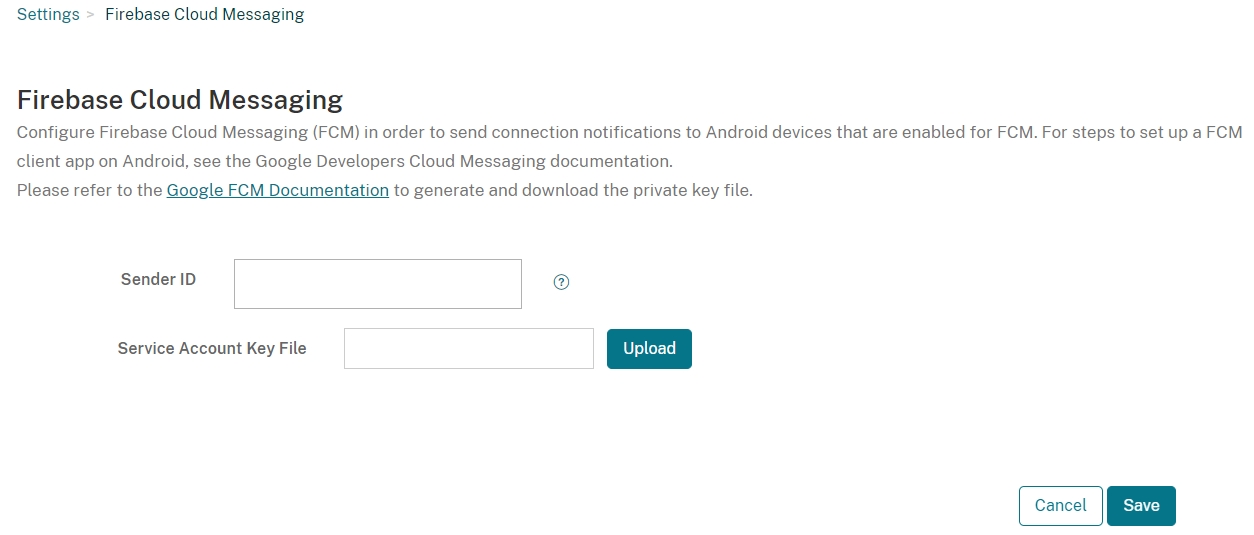
-
上载的文件将被解析,相应的字段将自动生成。
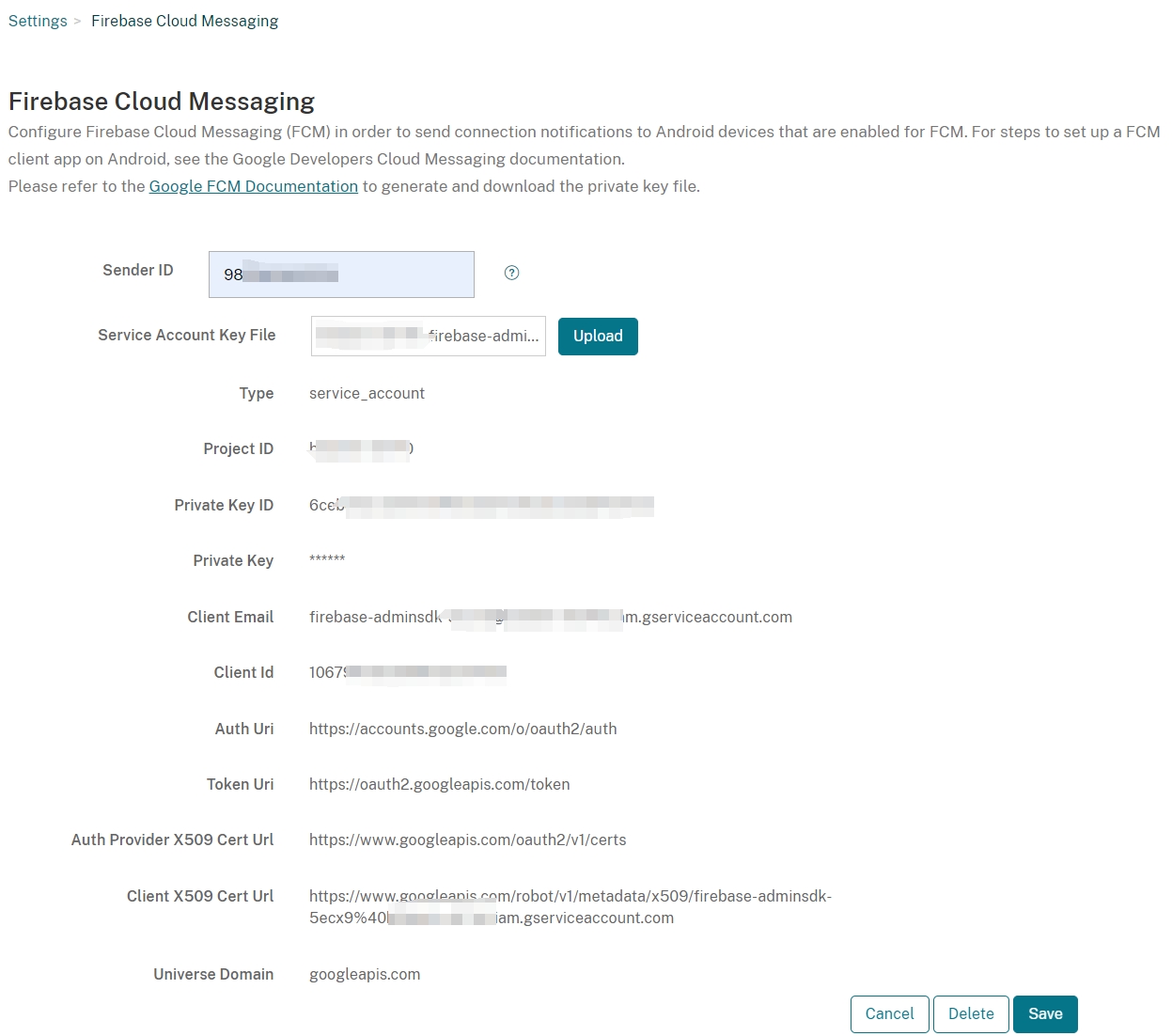
-
验证信息,然后单击保存。
测试您的配置
-
注册 Android 设备。
-
让设备闲置一段时间,这样它就会断开与 Citrix Endpoint Management 的连接。
-
在 Citrix Endpoint Management 控制台中,单击“管理”,选择 Android 设备,然后单击“安全”。

-
在设备操作下方,单击选择性擦除。
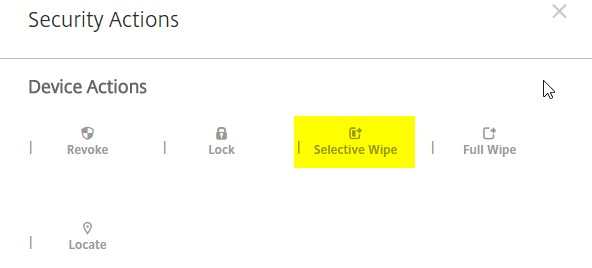
成功配置后,即可在设备上执行选择性擦除。
共享
共享
This Preview product documentation is Citrix Confidential.
You agree to hold this documentation confidential pursuant to the terms of your Citrix Beta/Tech Preview Agreement.
The development, release and timing of any features or functionality described in the Preview documentation remains at our sole discretion and are subject to change without notice or consultation.
The documentation is for informational purposes only and is not a commitment, promise or legal obligation to deliver any material, code or functionality and should not be relied upon in making Citrix product purchase decisions.
If you do not agree, select I DO NOT AGREE to exit.